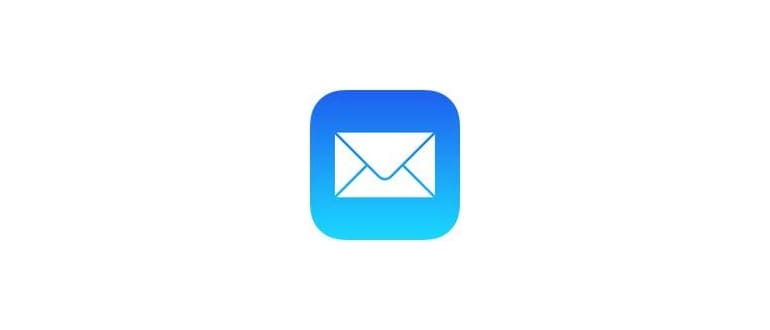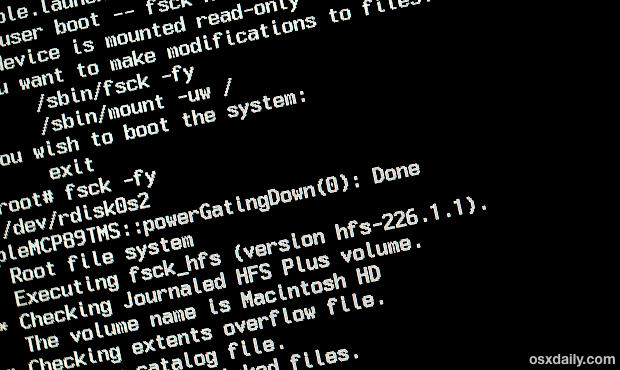
Lo strumento fsck è integrato in ogni Mac, e anche se può sembrare complicato perché accessibile solo tramite la riga di comando, non è così difficile come sembra. Non preoccuparti! Usare fsck è in realtà piuttosto semplice, e ci sono diversi casi in cui puoi risolvere problemi con un’unità che Utility Disco non riesce a gestire.
Come utilizzare la modalità utente singolo e fsck per riparare un disco
- Avvia il Mac in modalità Utente singolo tenendo premuto Comando + S subito dopo il suono di avvio. Se hai fatto tutto correttamente, vedrai una serie di testo bianco su sfondo nero che scorre.
- Alla fine della sequenza di avvio di Utente singolo, troverai un piccolo prompt dei comandi preceduto da un cancelletto (#). Quando appare, digita esattamente il seguente comando:
- Dopo che fsck ha completato l’analisi, se vedi il messaggio «File system modificato», devi eseguire di nuovo «fsck -fy» finché non appare il messaggio «Il volume (nome) sembra essere OK». Questa è la procedura standard per l’uso di fsck.
- Digita «riavvia» per uscire dalla modalità utente singolo e riavviare il Mac in OS X come al solito.
fsck -fy
Dopo il riavvio di OS X, è consigliabile confermare che tutto sia a posto tornando a Utility Disco ed eseguendo lo strumento «Verifica» per controllare lo stato delle unità.
Fai attenzione: se lo strumento ‘fsck’ continua a fallire o segnala errori, e Utility Disco non riesce a risolvere il problema, il disco rigido potrebbe avere seri problemi. In questo caso, è fondamentale avviare un backup di tutti i tuoi dati critici utilizzando Time Machine o un altro metodo di backup a tua scelta, e pianificare la sostituzione dell’unità il prima possibile.
Aggiornamenti e Considerazioni per il 2024
Nel 2024, la tecnologia dei dischi sta evolvendo rapidamente, e anche se fsck rimane uno strumento utile, non dimenticare che ci sono anche altre opzioni disponibili. Con l’aumento dell’uso di SSD e delle unità esterne, le procedure di verifica e riparazione possono variare. Strumenti come Disk Utility hanno ricevuto aggiornamenti significativi, rendendo la diagnosi dei problemi e la riparazione delle unità più accessibili. Se riscontri problemi frequenti, considera l’idea di investire in un software di terze parti specializzato nella manutenzione dei dischi. Questi strumenti possono offrire interfacce più intuitive e funzionalità avanzate per la gestione del tuo sistema. Inoltre, assicurati sempre di tenere il tuo sistema operativo aggiornato per sfruttare le ultime funzionalità di sicurezza e prestazioni. Ricorda, la prevenzione è sempre meglio della cura: esegui regolarmente il backup e la manutenzione del tuo Mac per garantire un funzionamento ottimale!